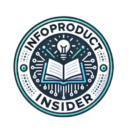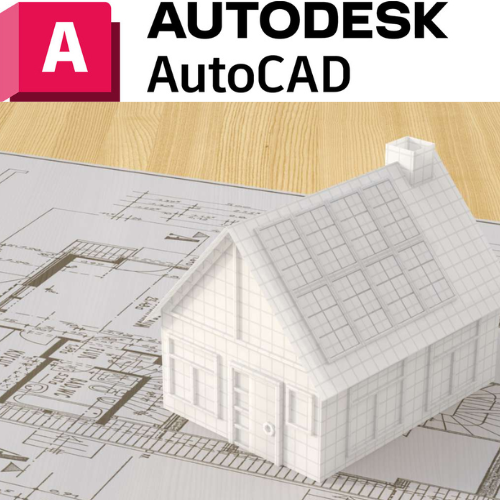El proceso de convertir ideas creativas en planos detallados y precisos es fundamental en cualquier proyecto de diseño. AutoCAD es una herramienta poderosa que permite a los diseñadores plasmar sus conceptos en planos funcionales que pueden llevarse a cabo con precisión. Este artículo explora cómo usar AutoCAD para transformar tus ideas de diseño en planos detallados que guíen la ejecución del proyecto de manera eficaz.
1. Comienza con una planificación clara
Antes de empezar a dibujar en AutoCAD, es crucial tener una planificación clara de lo que se quiere lograr. Esto no solo facilita el uso del software, sino que también asegura que cada parte del proyecto esté alineada con los objetivos generales del diseño.
- Definir dimensiones y áreas clave: Comienza determinando las dimensiones generales del espacio o proyecto. Identifica las áreas clave y establece límites claros para tener una estructura sólida en la que basar el diseño.
- Organización previa: Estructura el archivo de AutoCAD utilizando capas y bloques para mantener cada parte del proyecto organizada y manejable, lo que facilita realizar ajustes más adelante sin comprometer la coherencia del diseño.
Consejo práctico: Al inicio del proyecto, asegúrate de configurar correctamente las unidades y escalas en AutoCAD para garantizar que las dimensiones sean precisas desde el principio.
2. Usa herramientas de dibujo avanzadas para plasmar tus ideas
Una vez que tengas la planificación clara, es hora de utilizar las herramientas de dibujo avanzadas de AutoCAD para convertir tus ideas en formas y estructuras detalladas.
- Polyline y Spline: Estas herramientas son esenciales para crear líneas precisas y curvas suaves. Polyline te permite dibujar formas cerradas y abiertas con un control detallado, mientras que Spline es ideal para crear curvas complejas y orgánicas que pueden ser difíciles de representar con precisión en otros programas.
- Herramientas geométricas: Funciones como Circle y Arc permiten crear formas geométricas simples pero esenciales para el diseño técnico, mientras que Fillet y Chamfer te ayudan a suavizar bordes o ajustar intersecciones.
Consejo práctico: Utiliza las herramientas de edición, como Offset y Trim, para ajustar y perfeccionar los elementos de tu diseño, asegurando que todos los detalles encajen con precisión en el plano general.
3. Creación de bloques personalizados para elementos repetitivos
Uno de los mayores ahorradores de tiempo en AutoCAD es la capacidad de crear bloques personalizados, que son componentes reutilizables que puedes insertar en varios puntos del proyecto.
- Bloques reutilizables: Si tienes elementos que se repiten, como puertas, ventanas o mobiliario, crear bloques te permite estandarizarlos en todos los planos. Esto no solo ahorra tiempo, sino que también garantiza coherencia en todo el diseño.
- Bloques dinámicos: Los bloques dinámicos permiten ajustar el tamaño o la configuración de un bloque según las necesidades del proyecto, sin necesidad de redibujarlo cada vez. Esto es ideal para proyectos que requieren flexibilidad en ciertos componentes.
Consejo práctico: Mantén organizada una biblioteca de bloques personalizados que puedas reutilizar en futuros proyectos, lo que te permitirá trabajar de manera más rápida y eficiente.
4. Añadir detalles precisos con dimensionamiento y etiquetado
La precisión es fundamental en los planos de diseño, y AutoCAD ofrece herramientas potentes para dimensionar y etiquetar cada componente del proyecto.
- Dimensionamiento: Las herramientas de dimensionado de AutoCAD, como Aligned Dimension o Linear Dimension, te permiten especificar las distancias exactas entre puntos, lo que garantiza que todos los elementos del diseño encajen correctamente en la ejecución del proyecto.
- Etiquetas y notas técnicas: Añadir etiquetas claras y notas explicativas en los planos no solo facilita la lectura de los mismos, sino que también mejora la comunicación entre los diferentes equipos involucrados en el proyecto.
Consejo práctico: Utiliza capas separadas para el dimensionado y etiquetado, lo que te permite ocultar o mostrar estos elementos según sea necesario durante el proceso de diseño o revisión.
5. Visualización y revisión de los planos en 3D
Las funciones de visualización 3D en AutoCAD son herramientas útiles para obtener una visión más completa y realista del proyecto. Esto te permite identificar posibles problemas o mejoras antes de que el diseño pase a la fase de ejecución.
- Modelos tridimensionales: Utiliza las herramientas 3D para crear modelos básicos que te permitan visualizar la distribución de los elementos en el espacio. Esto es especialmente útil cuando trabajas en proyectos complejos donde la relación entre los componentes del diseño puede no ser evidente en dos dimensiones.
- Revisión del diseño: La visualización en 3D también facilita la presentación de los planos a los clientes o colaboradores, lo que mejora la comunicación y ayuda a tomar decisiones de manera más informada.
Consejo práctico: Usa las vistas en perspectiva y los modelos tridimensionales para prever cómo los elementos se relacionarán en el espacio real y ajustar el diseño antes de la ejecución.
Conclusión
AutoCAD es una herramienta poderosa que facilita la conversión de ideas de diseño en planos detallados y listos para ser ejecutados. Al utilizar las herramientas avanzadas de dibujo, la creación de bloques personalizados y la visualización en 3D, puedes garantizar que tus conceptos se traduzcan en planos funcionales y precisos. Aprovechando al máximo estas funcionalidades, los diseñadores pueden transformar sus ideas creativas en proyectos que no solo sean viables, sino también optimizados y de alta calidad.